Exchange Serverでの受信トレイルールの管理2010
はじめに
コンサルタントとして、私は何人かの取締役や管理者が受信トレイに何か問題があると言っているのを目撃しました。 Exchange管理者として、私たちは男が台無しに受信トレイルールを作成している必要があることを知っている、しかし、それは常に責任を取得するExchangeです!
ユーザーの受信トレイルールを自分のマシンに行かずに管理できるとすれば、ヘルプデスクチームにとって多くの時間を節約できます。 受信トレイルールを使用すると、すべてのユーザーに説明する必要のないいくつかのアクションを必要とする内部アプリケーションを作成でき、その特定
さて、これまでのところ、受信トレイルールの管理が苦痛になる可能性があるシナリオをいくつか説明しましたが、Exchange Server2010を使用している場合は、これらのジレンマに対する簡単な解決策があります。 Exchange管理シェルといくつかの受信トレイルールコマンドレットを使用して、これらすべてのタスクを数秒で実行できます。要するに、エンドユーザーと対話することなく、PowerShellを使用して受信トレイルールを作成、削除、無効化、および変更できるようになります。
受信トレイルールの理解:サーバー側とクライアント側。..
受信トレイルールは、クライアント側またはサーバー側のルールにすることができます。 たとえば、メッセージの重要度の変更、受信メッセージのユーザーメールボックス上の特定のフォルダーへの移動、メッセージの削除などです。 一般的なルールは、すべてのコンポーネントがサーバー側にある必要があるということです。
クライアント側のルールは、Outlookクライアントからの処理が必要です。 サーバーはそのコンテキスト上のPSTファイルを操作できないため、このルールはサーバーレベルで処理できません。
Outlookでルールを作成していて、クライアント側のルールを必要とするいくつかのオプションを選択すると、図1に示すように、Outlookはそれについて警告し
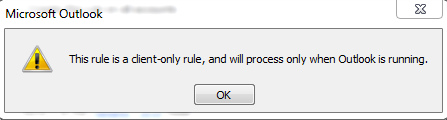
フィギュア1
サーバー側のルールとクライアント側のルールの違いを知ることが重要なのはなぜですか? Exchange管理シェルを使用して受信トレイのルールを管理すると、すべてのクライアント側のルールが削除されます。
Outlook Web AppおよびOutlookを使用したルールの作成2010…
同じページを維持して、Outlook Web AppまたはOutlook2010のいずれかを使用して受信トレイルールを管理する方法の簡単な概要を説明します。
Outlook2010を使用するのは本当に簡単です。 それを取得するには、ホームメニューにあるルールボタンをクリックし、ルールの管理&アラート…をクリックすると、すべてのルールが一覧表示されます。 クライアント側のルールがある場合は、図2に示すように、ルールの最後に文字列(client-only)が表示されます。

フィギュア2
Outlook Web Appを使用してルールを管理するには、右側の[オプション]をクリックして[次へ]をクリックするだけです。
現在の受信トレイルールからの情報の一覧表示と取得…
Outlook2010とOutlook Web Appを使用してルールを作成する方法を見てきました。 次に、Exchange管理シェルを使用して、特定のユーザーからのすべての受信トレイルールを一覧表示します。
一覧表示するコマンドレットはGet-InboxRuleで、特定のユーザーを構成するすべてのルールを一覧表示する構文は次のとおりです:
Get-InboxRule-Mailbox<MailboxUser>
特定のルールを表示する場合は、
Get-InboxRule–Mailbox<MailboxUser>-Identity”<Rule-Nameを使用できます>”
注:
いくつかのルール名は”‘”文字で作成されますが、この状況では、ルール名を参照するために二重引用符を使用する必要があります。
ユーザーから受信トレイルールをチェックアウトするだけの場合は、次の構文を使用できます:
Get-InboxRule–Mailbox<MailboxUser>|Select Name,Description|fl
上記のコマンドレットを図3に示します。

フィギュア3
受信トレイルールの変更
CEOが、図4に示すように、Payrollという単語を含むメッセージが自分のメールボックスに到着したときに青いカテゴリを割り当てるルールを持っているとしましょう。 しかし、今朝、彼は同じメッセージが赤のカテゴリに割り当てられ、また、高い重要性としてマークされることを望んでいます。

フィギュア4
私たちは、合理的なオプションのカップルを持っている:ヘルプデスクを送信し、貧しい男は、問題を解決するためにCEOの議題に10秒を見つけるために 🙂
CEOに直面する必要がなく、最短の時間を取るオプションは、より魅力的なようですね。 さて、これを使用してみましょう。.. 最初のステップは、前のセクションで見たように受信トレイルール名を見つけることであり、図5にも示されています。

フィギュア5
Get–InboxRule-Mailbox Anderson-Identity”Subject contains’Payroll'”そして、図6では、ApplyCategoryとMarkImportanceである変更する必要がある属性を見ることができます。

フィギュア6
値がわかったので、次のコマンドレットを実行して、CEOの要求に基づいて受信トレイルールを次のように変更しましょう:
Set-InboxRule-Mailbox Anderson-Identity”Subject contains’Payroll'”-ApplyCategory{Red Category}-MarkImportance2
図7に示すように、カテゴリが赤になり、メッセージの優先度が高に変更されました。

フィギュア7
受信トレイルールの無効化と削除
ユーザーの受信トレイルールを無効化および/または削除することができます。 我々はちょうどルールを無効にすることを達成することができ、我々はこの次のコマンドレットを使用することができます使用することができます:
無効-InboxRule-Mailbox Anderson-Identity”件名には”給与計算”が含まれています'”
結果は、図8に示すように、ユーザーメールボックスの受信トレイルールのリストに表示されます。
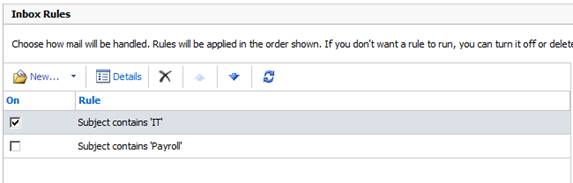
フィギュア8
プロセスが似ている削除する場合は、次の構文を実行してください:
Remove-Inboxrule-Mailbox<MailboxName>-Identity”<受信トレイルール名>”
コマンドレットは確認を求め、Yと入力するだけで完了です。 実行中のコマンドレットは、図9に示されています。

フィギュア9
クライアント側または無効化ルールを持つメールボックスから受信トレイルールを無効化または削除しようとすると、次の余分なメッセージが表示され: Outlook Web Appを使用してルールを変更すると、Outlookを使用して以前にオフになっていたルールがすべて削除されます。 Outlookを使用してオフにしたルールを保持する場合は、”いいえ”をクリックし、Outlookを使用してルールを編集します。 本当に続行しますか? このメッセージの理由は、私たちが紹介セクションの最後の文で説明したものです。 Exchange管理シェルを使用して受信トレイルールを変更すると、クライアント側のルールはすべて削除されます。
受信トレイルールの作成
受信トレイルールの変更と削除/無効化のほかに、Exchange管理シェルを使用して受信トレイルールを作成することもできます。 IT部門からのメッセージを重要度の高いものに設定し、オレンジ色のカテゴリに割り当てるように設定したいとしましょう。
単一のユーザーに対してそのルールを作成するには、次のコマンドレットを使用できます:
新しい-InboxRule-メールボックスアンダーソン-名前Adm_Itrule-それから@apatricio.local-ApplyCategory’Orange Category’-MarkImportance’High’
同じ概念を使用して、特定のユーザーグループまたはすべてのユーザーに適用されるルールを作成できます。 前のルールをすべてのユーザーに設定したい場合は、次のコマンドレットを使用するだけでよいとします:
Get-Mailbox/foreach{New-InboxRule-Mailbox$_.Name-Name<InboxRuleName>-from<[email protected]>-ApplyCategory’Orange Category’-MarkImportance’High’ }
私たちの変更の結果は、ルールのフォーム:フィールドで定義したアカウントを使用してメッセージを送信するだけで、定義したようにメッセージが分類され、重 (図10)

フィギュア10
上記のスクリプトを実行すると、すべてのクライアント側のルールが削除されることに注意してください。 このスクリプトをすべてのユーザーに実行すると、ネットワークからすべてのクライアント側のルールが削除されます。
まとめ
この記事では、ユーザーの受信トレイルールを中央の場所から管理するプロセスを行いました。 受信トレイルールは、我々はそれらのちょうどカップルを見たこの記事で構成するいくつかの項目を持っています。 あなたの受信トレイのルールを作成するためにあなたの想像力とあなたの会社の要件を使用してください。